怎样重装电脑系统的步骤
- 分类:教程 回答于: 2023年04月29日 09:00:06
小伙伴们在使用电脑的时候,如果出现了经常闪屏或者是比较卡的现象,很有可能就是大家的电脑系统就要崩溃了,这时我们就要给电脑重装系统解决了,那么怎样重装电脑系统?现在小编给大家带来电脑重装系统的教程,大家一起来看看吧。
工具/原料:
系统版本:windows7系统
品牌型号:惠普战X 锐龙版
软件版本:小白一键重装系统v2290
方法/步骤:
方法一:小白一键重装系统工具给台式电脑在线重装win7系统
1、台式怎样重装电脑系统呢?首先在电脑上下载安装小白软件,选择需要安装的win7系统,然后点击下一步。
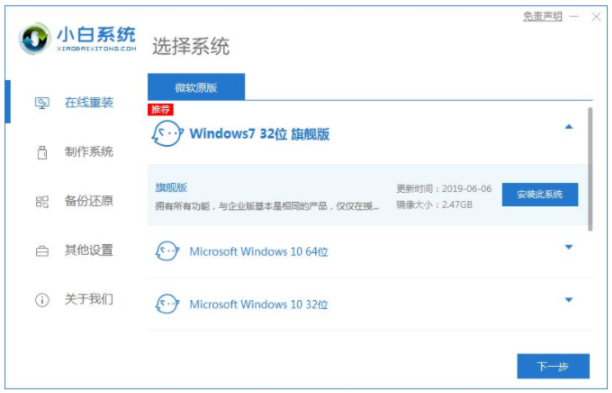
2、下载资源过程中,等待。
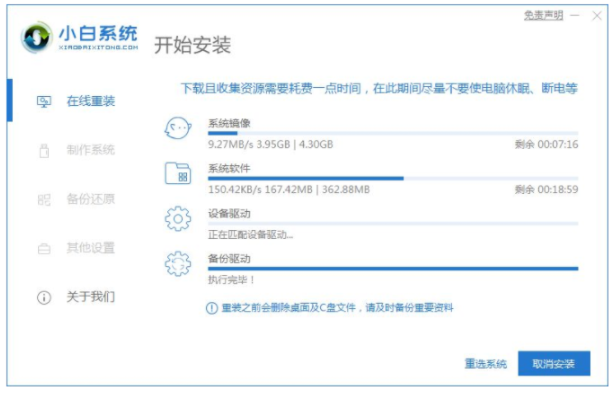
3、电脑环境部署完毕之后,立即重启。
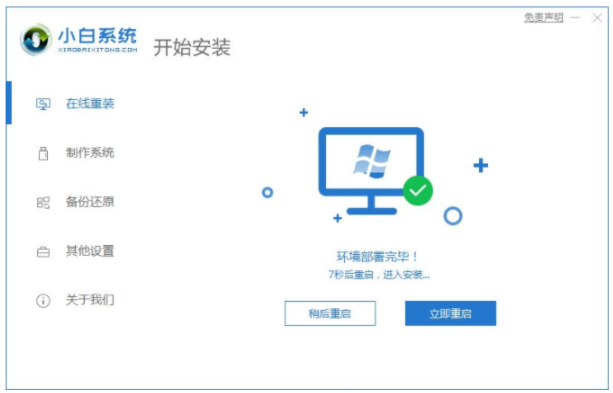
4、重启之后,进入启动菜单的界面,选择第二个XiaoXai-MSDN Online Install Mode 菜单,进入pe系统。
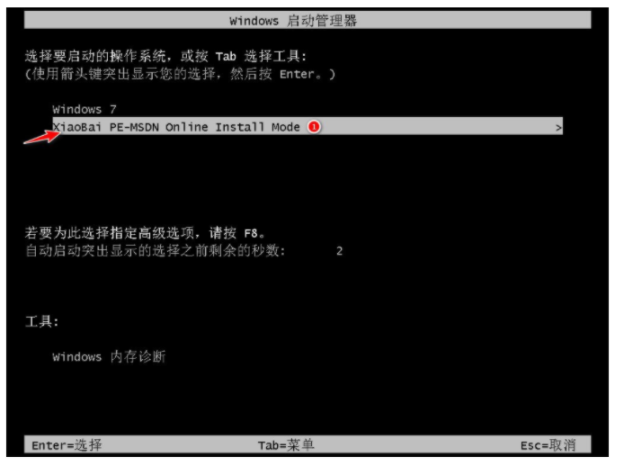
5、然后进入PE系统的界面点击小白装机工具继续安装,等待安装完成。

6、弹窗提示修复引导的界面中默认情况下选择C盘修复。

7、安装完成之后立即重启电脑。
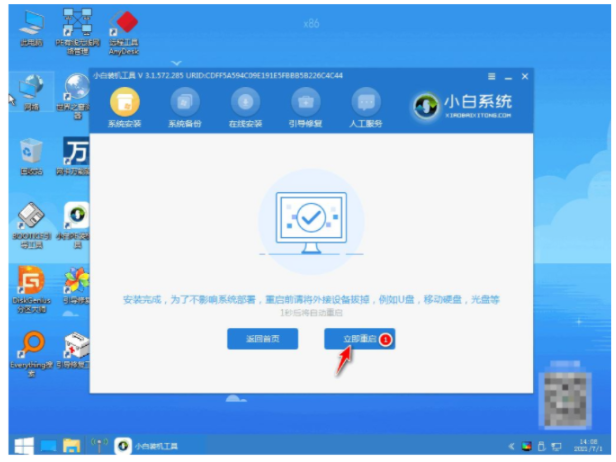
8、重启之后在启动菜单的界面当中,我们选择windows7系统按回车键进入win7系统。
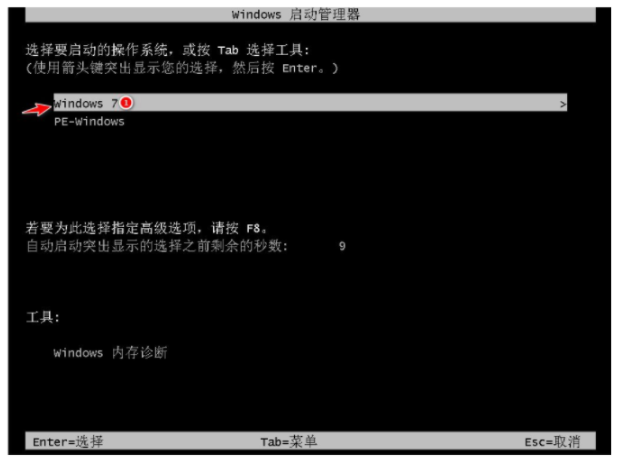
9、直至电脑进入桌面,表示台式电脑系统重装win7成功。

方法二:小白一键重装系统工具给台式电脑在线重装win7系统
1、我们首先在电脑上下载安装小白一键重装系统软件,然后打开这款软件,电脑插入空白u盘到电脑上,选择制作系统模式点击开始制作。
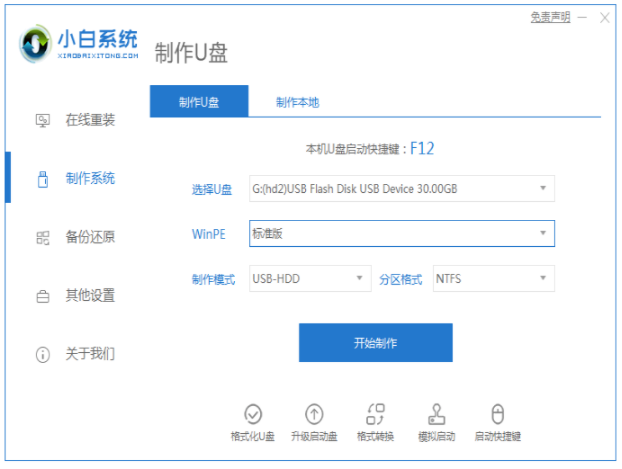
2、选择需要安装的windows7 系统,然后点击开始制作。
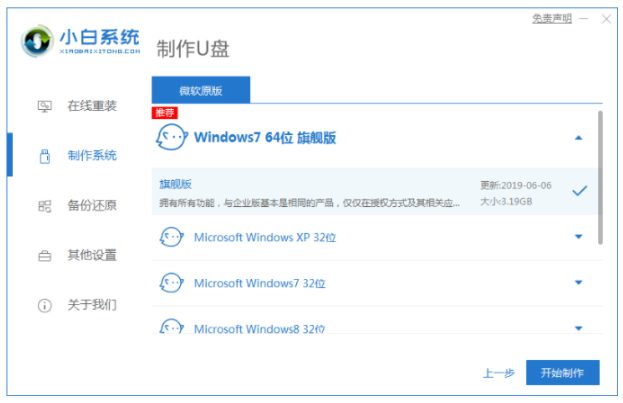
3、在制作u盘之前提前我们备份好重要的文件资料等等,以免文件导致丢失。
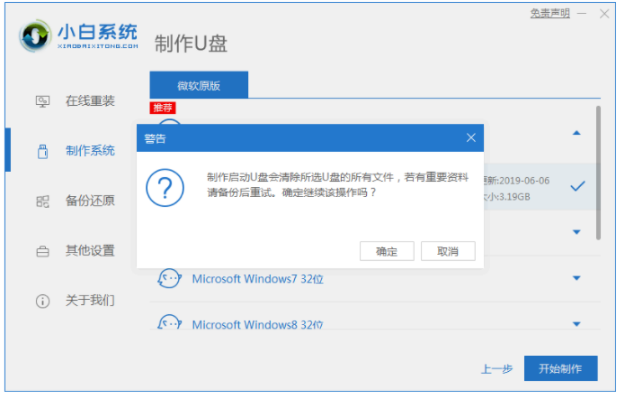
4、大家等待电脑制作u盘。
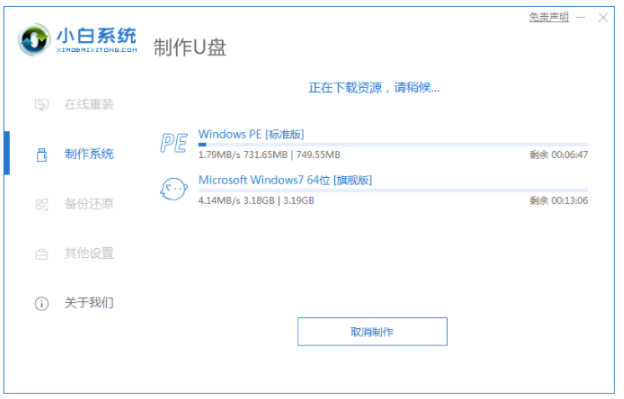
5、u盘启动盘制作工具完成,可以将u盘拔出插入需要重装系统的电脑上,电脑开机时快速按热键(热键一般为f12),调出启动项列表界面。
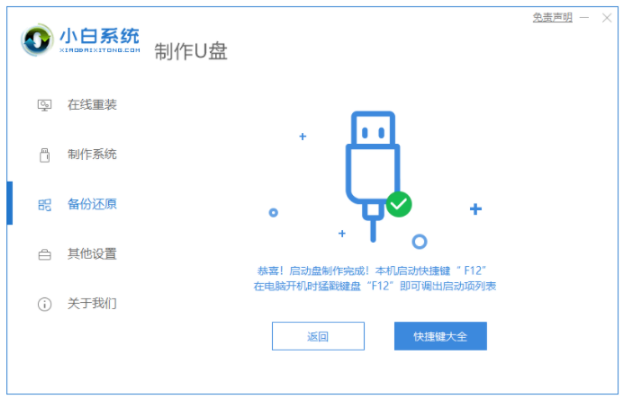
6、进入界面之后在Boot里选择Boot Option #1,再选择UEFI:KingstonDT 101 II PMAP。
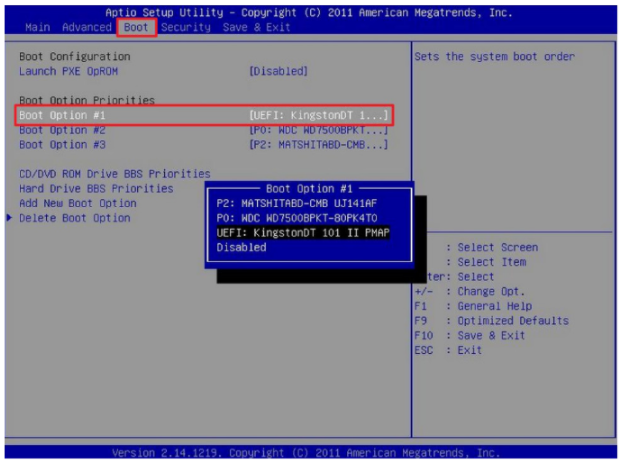
7、等待装机软件在安装win7系统。完毕后重启电脑,直至进入桌面说明台式电脑系统重装win7完成。
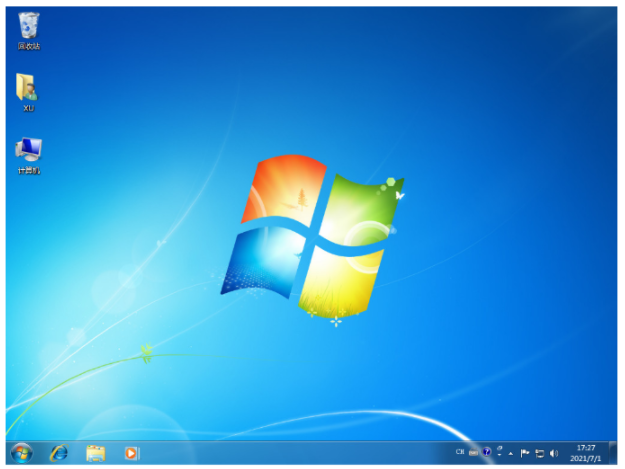
总结:
方法一:小白一键重装系统工具给台式电脑在线重装win7系统
1、我们打开小白一键重装,选择windows7系统安装。
2、大家耐心等待,系统安装完成之后重启电脑。
3、然后重启电脑后我们选择pe系统进入自动安装。
4、我们最后重启电脑,直至进入桌面即可正常使用。
方法二:小白一键重装系统工具给台式电脑在线重装win7系统
1、首先打开小白一键重装系统工具,插入u盘开始制作。
2、我们选择windows7系统,点击开始制作。
3、装机软件安装,安装完后重启电脑即可。
 有用
26
有用
26


 小白系统
小白系统


 1000
1000 1000
1000 1000
1000 1000
1000 1000
1000 1000
1000 1000
1000 1000
1000 1000
1000 1000
1000猜您喜欢
- 台式机选集成显卡和独立显卡哪个好用..2021/10/28
- U盘重装win7官方旗舰版教程2016/11/12
- 详解xp电脑怎么还原系统2023/02/07
- 关机后键盘灯亮着2015/07/08
- win7 64位旗舰版安装教程2017/01/25
- 如何恢复被删除的数据2023/04/28
相关推荐
- win732位系统换64位系统教程2016/12/30
- 电脑系统怎么重装2023/01/15
- 讲解电脑系统怎么重装软件..2023/04/01
- 细说一键重装电脑系统2019/01/07
- windows10最新企业版安装教程..2021/04/06
- 小白系统官网首页显示的重装教程..2022/12/10

















